Wanneer je een Moodle cursus ontwerpt en inricht wordt er naar mijn idee niet veel tijd besteed aan het ‘cijferboek’. Het inrichten van het cijferboek is ook best lastig. Er zijn veel mogelijkheden die ook niet altijd even intuïtief zijn. Een nieuwe wizard gaat hulp bieden.
Basis cijferboek
In de basis komen alle cursus activiteiten die een beoordeling of cijfer kunnen krijgen in je cijferboek terecht. Dat gaat dan dus om opdrachten, toetsen, H5P maar ook zaken als fora kunnen erin terecht komen. Ze komen in het cijferboek terecht in de volgorde zoals jij ze oorspronkelijk toevoegde aan je cursus. Ga je daar verschuiven komt dat niet over in het cijferboek. Doe je verder niets dan is het ‘cursus totaal’ een gemiddelde van alle cijfers die behaald worden.
Categorieën in je cijferboek
Wanneer je iets meer tijd besteed aan het cijferboek kun je bijvoorbeeld categorieën toevoegen. Denk aan het toevoegen van periodes zodat je alle cijfers van een lesperiode bij elkaar hebt staan. Of een indeling waarbij alle opdrachten bij elkaar staan en activiteiten van een ander type in een andere categorie.
Berekeningen
Ook kun je geavanceerde berekening loslaten op de cijfers. Hiermee kun je bereiken dat een bepaalde activiteit bijvoorbeeld zwaarder meetelt dan een andere. Om deze berekeningen te maken zijn allerlei rekenmethoden beschikbaar.
Wizard om je te helpen
Alles wat ik hierboven heb beschreven is in standaard Moodle best een klus. De plugin ‘Grade setup wizard‘ kan je daar uitstekend mee helpen. De plugin geeft je namelijk een heel duidelijk scherm waarin je allerlei dingen kunt invoeren die direct in het cijferboek worden verwerkt.
In het voorbeeld hieronder zijn heel eenvoudig twee categorieën aangemaakt en zie je dat je daar de activiteiten in kunt plaatsen.

Voor de twee opdrachten wil ik een aangepaste weging invoeren. In Moodle standaard moet je de activiteiten dan eerst een ID geven en de formule zien te vinden die de juiste berekening voor je uitvoert. Wanneer je nu klikt op [Bewerk berekening], kom je direct weer in de wizard. Je kiest de gewenste aggregatie methode en voert je weging in bij de opdrachten. Na het klikken op [Generate formula] wordt de juiste formule gemaakt en kun je die opslaan.

Conclusie
Als je veel en geavanceerde dingen doet met het cijferboek, is deze plugin een uitkomst. Na installatie vind je de wizard via ‘Cijfers’. Deed je nog niet zoveel met het cijferboek en zou je daar meer over willen weten? Neem contact met ons op zodat we samen kunnen kijken wat voor jouw situatie belangrijk is.

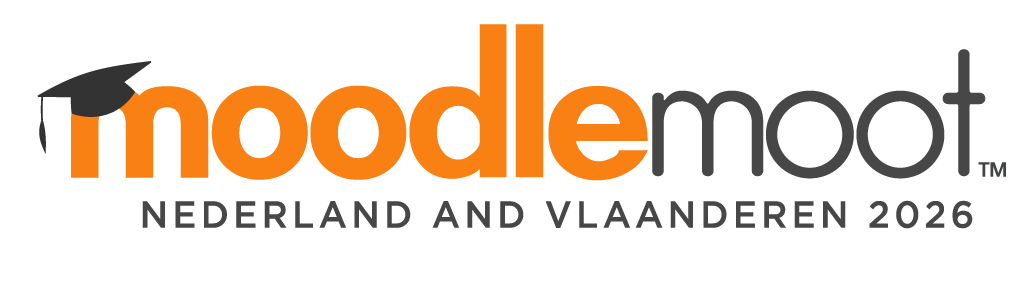
Je moet ingelogd zijn om een reactie te plaatsen.